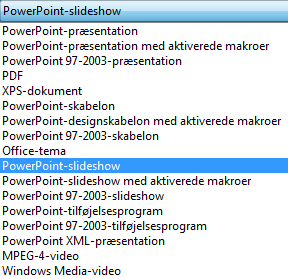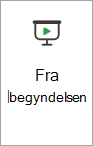Hvis du sender din PowerPoint præsentation til kolleger eller venner, eller hvis du kører den i en bås eller kiosk, kan det være en god ide, at folk straks ser din præsentation som et slideshow i stedet for at se slides i redigeringstilstand. Gem din PowerPoint præsentation som et PowerPoint show (en .ppsx-fil), så slideshowet automatisk startes, når filen åbnes.
Lav et slideshow, der starter automatisk, når det åbnes
-
Vælg Filer > Gem som (eller Gem en kopi).
-
Klik på Flere indstillinger (eller Gennemse).
-
Gå til den mappe, hvor du vil gemme præsentationen.
-
Skriv et navn til præsentationen i feltet Filnavn.
-
Under Filtype skal du vælge PowerPoint-show.
Filen gemmes som en .ppsx-fil. Når der dobbeltklikkes på filen, åbnes den som et slideshow.
Rediger en .ppsx-fil
-
Klik på Filer > Åbn i PowerPoint.
-
Gå til .ppsx-filen, og åbn den.
Det er ikke muligt at gemme en præsentation som en PowerPointShow (.ppsx-fil) i PowerPoint til internettet.
Hvis du vil starte et slideshow i PowerPoint til internettet, skal du åbne filen og vælge Fra begyndelsen på fanen Slideshow på båndet.
Hvis du har aktiveret båndet Med én linje, skal du vælge fanen Slideshow og vælge Fra begyndelsen langs toppen af dit slidesæt.
Du kan finde flere oplysninger om at køre et slideshow under Præsenter dit slideshow.
Se også
Angiv tidsindstillingen og hastigheden for en overgang
Opret en præsentation, der kører automatisk
Optag et slideshow med indtaling og tidsindstillinger for slides